excel2007高级筛选使用的操作常常困扰着不少用户,下面笔者就分享了excel2007高级筛选使用操作步骤,不懂的朋友一起来看看吧。
excel2007高级筛选使用操作步骤

1、打开excel2007,选择高级筛选功能
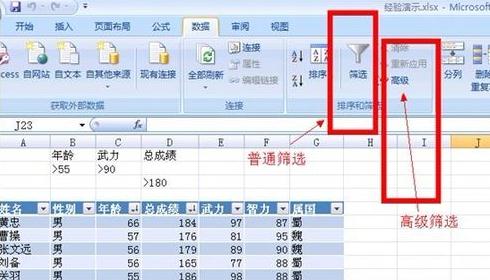
2、输入高级筛选条件,在要筛选的工作表的空白位置处,输入所要筛选的条件:
筛选条件的表头标题需要和数据表中表头一致
筛选条件输入在同一行表示为“与的关系
筛选条件输入在不同的行表示为“或”的关系
在“数据”主菜单下的“排序和筛选”工具栏中,单击“高级”按钮

4、在弹出的高级筛选对话框中进行筛选操作
默认使用原表格区域显示筛选结果
筛选列表区域选择
筛选条件区域选择
5、筛选条件选择完成以后的状态如下
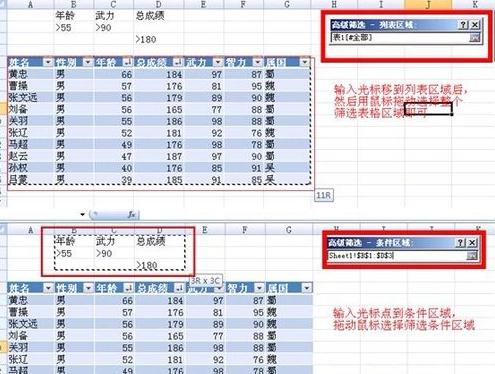
6、点击确认得出筛选结果
7、若需将筛选结果在其他区域显示,在高级筛选对话框中选择“将筛选结果复制到其他位置”,再在“复制到”后面的输入框中选择一个空白单元格即可
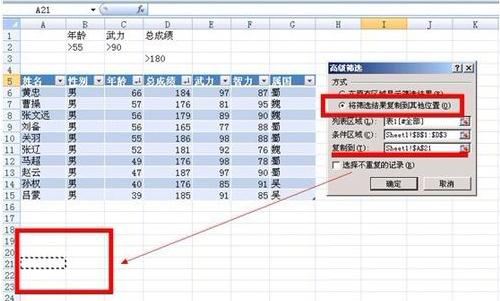
8、excel高级筛选完成
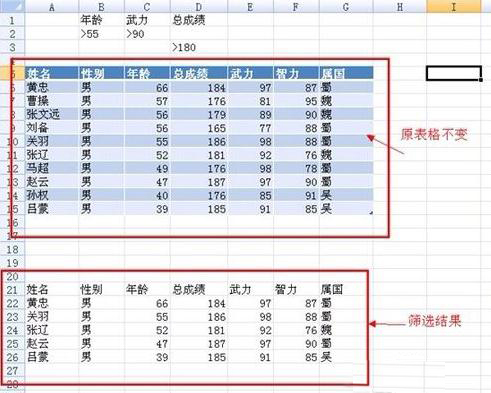
上面就是小编为大家带来的excel2007高级筛选使用操作教程,一起来学习学习吧。相信是可以帮助到一些新用户的。







